Wie kann man WhatsApp Nachrichten auf dem PC lesen?
Oct 27, 2025 • Gepostet zu: Telefon-Spiegelungslösungen • Bewährte Lösungen
Wenn Sie während der Arbeitszeit im Büro sitzen, dann ist es schwierig, dauernd auf Ihr Smartphone zu schauen. Es ist wichtig, den Anstand in der Büroumgebung aufrechtzuerhalten und sich über die Nachrichten zu informieren, die in Ihrem WhatsApp Messenger eingehen. Hierfür bietet WhatsApp unterschiedliche direkte und indirekte Methoden, welche verwendet werden können, um Whatsapp Nachrichten auf Ihrem PC zu lesen. Dieser Artikel stellt eine detaillierte Anleitung über diese Mechanismen vor und erklärt, wie man WhatsApp-Nachrichten auf dem PC lesen kann.
Teil 1: Wie man WhatsApp-Nachrichten auf dem PC mit WhatsApp Web (iOS & Android) liest
WhatsApp Web gilt als eine der meistgenutzten und häufigsten Methoden zum Lesen von WhatsApp-Nachrichten auf dem PC. Diese Plattform bietet eine einfache und effiziente Umgebung, mit der Sie Nachrichten an Ihre Kontakte senden, Bilder und andere Mediendateien mit ihnen austauschen und wichtige Dateien auf den PC herunterladen können. Dies kann als das vorherrschende direkte Tool zum Lesen von WhatsApp-Nachrichten auf dem PC betrachtet werden. Um die Prozedur zu verstehen, wie man WhatsApp Web zum Lesen von Nachrichten auf dem PC verwendet, müssen Sie die klar umrissene Anleitung befolgen, wie unten angegeben.
Schritt 1: Öffnen Sie WhatsApp Web in Ihrem dedizierten Browser.
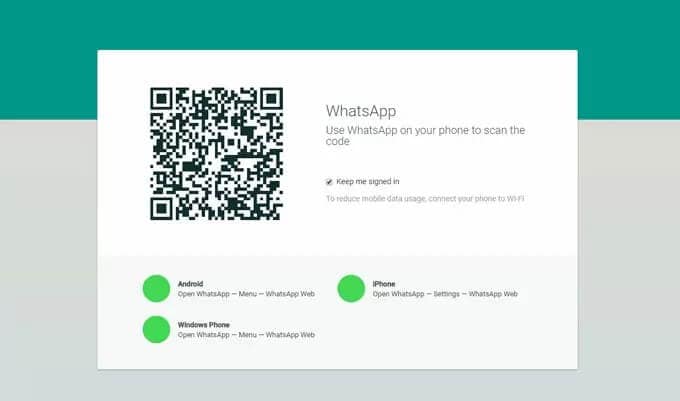
Schritt 2: Sie sehen einen QR-Code auf dem Bildschirm. Dieser muss vom Smartphone gescannt werden, um die Verbindung abzuschließen. Das Verfahren ist jedoch sowohl für Android als auch für das iPhone etwas unterschiedlich, was im Folgenden erklärt wird.
Für Android: Navigieren Sie nach dem Öffnen von WhatsApp auf dem Android-Smartphone zum Bereich "Chat" und tippen Sie auf das mit drei Punkten dargestellte Menü in der rechten oberen Ecke des Bildschirms. Wählen Sie "WhatsApp Web" aus der Liste und scannen Sie den QR-Code, der auf dem PC erscheint.
Für iPhone: Öffnen Sie WhatsApp auf dem iPhone und öffnen Sie "Einstellungen". Suchen Sie die Option "WhatsApp Web/Desktop" und tippen Sie sie an, um fortzufahren. Scannen Sie den QR-Code und verbinden Sie das iPhone mit dem PC.
Schritt 3: Bei WhatsApp Web-connected ist es wichtig, dass das Telefon mit einem WLAN verbunden bleibt, um die Nachrichten zu synchronisieren. Sie können diese Plattform auch nutzen, um mit Ihren Kontakten zu chatten.
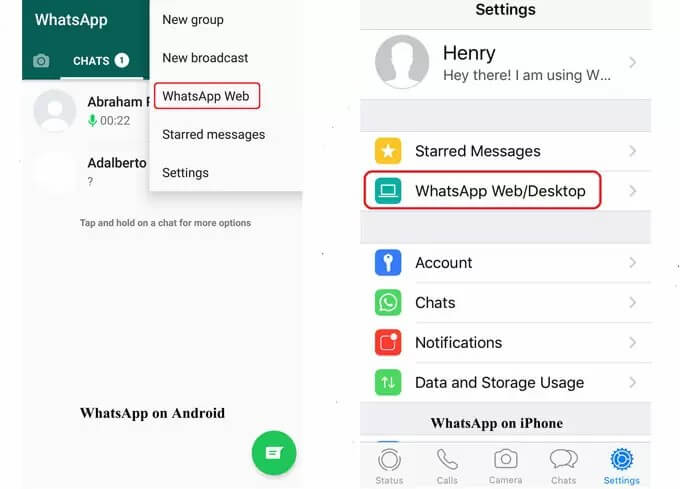
Teil 2: Wie man WhatsApp-Nachrichten auf dem PC ohne Telefon liest (Android)
Wenn Sie nach einer solideren und strengeren Struktur der Verbindung suchen, um WhatsApp-Nachrichten auf dem PC zu lesen, sollten Sie dazu übergehen, verschiedene Android-Emulatoren auszuprobieren. Diese Emulatoren sind leicht auf dem Markt verfügbar, was uns zu dem besten und bequemsten Emulator führt, BlueStacks. Dieser Emulator bietet die Möglichkeit, eine Android-ähnliche Umgebung zu schaffen und gleichzeitig den Konsum verschiedener Android-Anwendungen auf dem PC zu ermöglichen. Dazu müssen Sie eine Reihe von Schritten befolgen, die zeigen, wie Sie WhatsApp-Nachrichten auf dem PC mit BlueStacks lesen können.
Schritt 1: Öffnen Sie die Webseite von BlueStacks in Ihrem Browser. Klicken sie auf "BlueStacks herunterladen" auf der offiziellen Webseite. Wenn der Download abgeschlossen ist, installieren Sie das Programm auf Ihrem Computer, indem Sie den Anweisungen auf dem Bildschirm folgen.
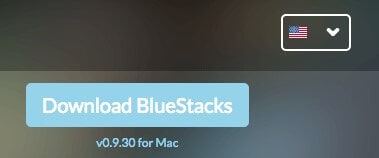
Schritt 2: Starten Sie die BlueStacks-Anwendung und suchen Sie WhatsApp in der Liste der beliebten Apps im Fenster. In jedem Fall können Sie die Anwendung über die Suchleiste durchsuchen. Nachdem Sie die Anwendung gefunden haben, tippen Sie auf "Installieren", damit die Anwendung auf dem Computer hinzugefügt wird.
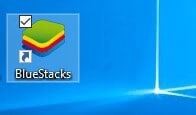
Schritt 3: Nach Abschluss der Installation erscheint ein WhatsApp-Symbol auf dem Desktop. Sie müssen diese Anwendung öffnen.
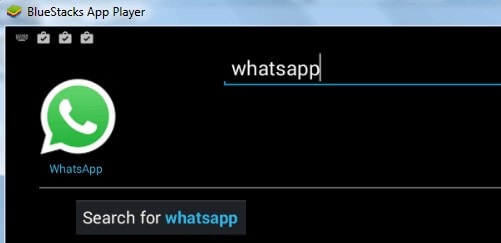
Schritt 4: WhatsApp verlangt Ihre Telefonnummer, damit es einen Verifizierungscode zur Bestätigung senden kann. Wenn Sie die Nummer hinzugefügt haben, müssen Sie mit dem Verifizierungsprozess fortfahren.
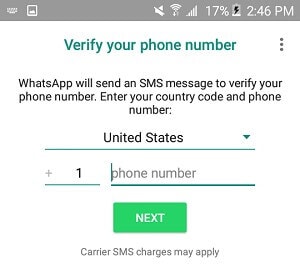
Schritt 5: Auf dem Bildschirm erscheint eine Meldung, dass die Verifizierung fehlgeschlagen ist. Sie müssen auf die Option "Mich anrufen" tippen. Eine automatische Nachricht wird per WhatsApp an die hinzugefügte Nummer weitergeleitet. Notieren Sie sich den Code in dem Pop-up, das auf dem Computerbildschirm erscheint. Das Konto wird erfolgreich initiiert und kann erfolgreich über den Computer verwendet werden, um WhatsApp auf dem PC anzuzeigen.
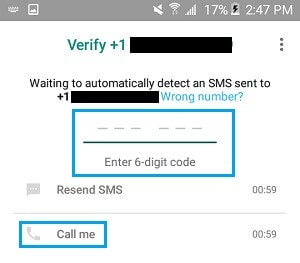
Teil 3: Wie Sie WhatsApp auf dem PC durch Spiegelung anzeigen
Neben der Anwendung von unterschiedlichen indirekten Methoden zu "Wie man WhatsApp Nachrichten auf PC liest", gibt es eine weitere effiziente Methode, welche Sie sich ansehen können; diese bietet hochqualitative Resultate und Hilfsmittel. Spiegelungs-Anwendungen wurden als eine weitere beeindruckende Option erkannt, um eine Plattform für den Zugriff auf WhatsApp auf dem PC bereitzustellen. Die für diesen Zweck als geeignet erachtete Anwendung zur Bildschirmspiegelung ist ApowerMirror. Diese Anwendung ist kompatibel mit iOS und Android und bietet eine sehr explizite Umgebung, um Ihr WhatsApp auf dem Smartphone durch den PC zu steuern. Diese Plattform kann auch effektiv genutzt werden, um WhatsApp-Anrufe und Videoanrufe aufzuzeichnen. Um die Methode zu verstehen, wie man WhatsApp-Nachrichten lesen und mit einem PC steuern kann, müssen Sie die unten angegebenen Schritte befolgen.
Schritt 1: Sie müssen die Anwendung herunterladen und auf dem PC installieren.
Schritt 2: Nach dem Starten der Anwendung müssen Sie das Android-Telefon über ein USB-Kabel oder eine WLAN-Verbindung anschließen.
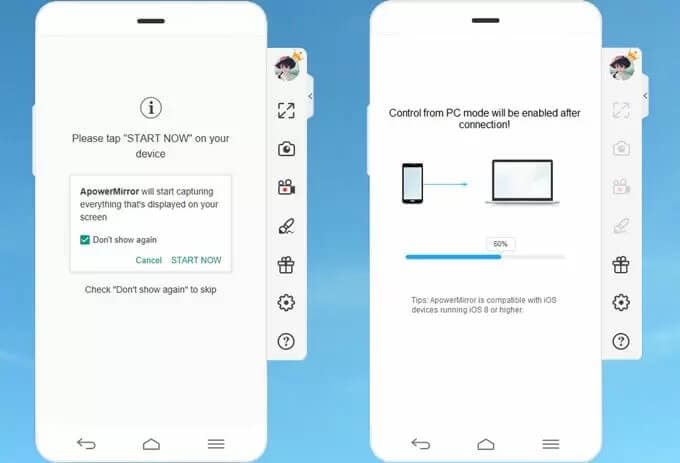
Schritt 3: Wenn Sie eine USB-Verbindung verwenden, müssen Sie "USB Debugging" auf Ihrem Android einschalten, um eine automatische Verbindung Ihres Telefons mit ApowerMirror aufzubauen. Wenn Sie jedoch eine Internetverbindung haben, ist es wichtig, dass beide Geräte über das gleiche WLAN-Netzwerk verbunden sind. Laden Sie außerdem die Anwendung auf Ihr Telefon herunter und starten Sie sie. Tippen Sie auf "Spiegeln" am unteren Rand des Bildschirms, um das Telefon auf den PC zu übertragen.
Schritt 4: Starten Sie WhatsApp auf dem Telefon und verwenden Sie den PC zum Senden von Nachrichten, Tätigen von Anrufen und Steuern der Anwendung.
Teil 4: WhatsApp spiegeln mit MirrorGo
Es mag viele Plattformen und Emulatoren geben, die Ihnen die Möglichkeit bieten, Ihre WhatsApp-Nachrichten mit Leichtigkeit zu betrachten; wenn es jedoch um Qualität und Effizienz geht, bietet MirrorGo eine unvergleichliche Erfahrung bei der Spiegelung von Anwendungen. MirrorGo bietet Ihnen eine Bildschirmerfahrung, die gut genug ist, um eine erweiterte Funktionalität bei der Verwendung verschiedener Plattformen über größere Dimensionen anzustreben. MirrorGo erspart Ihnen nicht nur müde Augen, sondern sorgt auch dafür, dass Ihnen ein hochauflösendes Erlebnis geboten wird, indem es Ihre WhatsApp-Nachrichten effektiv über einen Computerbildschirm spiegelt, der mit einer Maus und einer Tastatur ohne Diskrepanzen bedient werden kann. Das Dienstprogramm, das bei MirrorGo angeboten wird, ist ein Paket, das keine Grenzen kennt, was aus der Tatsache verstanden werden kann, dass es Ihnen anbietet, Bildschirme in jedem Moment aufzuzeichnen, zu erfassen und zu teilen, im Gegensatz zu jeder anderen Spiegelungsanwendung. Der Prozess der Verwendung von MirrorGo zur Bildschirmübertragung von WhatsApp-Nachrichten ist recht einfach und wird im Folgenden beschrieben.

Dr.Fone Basic - Bildschirm Spiegeln
Spiegeln Sie Ihr Android-Gerät auf Ihren Computer!
- Verschieben Sie Dateien per Drag & Drop direkt zwischen Ihrem Computer und dem Telefon.
- Senden und empfangen Sie Nachrichten über die Tastatur Ihres Computers, einschließlich SMS, WhatsApp, Facebook, etc.
- Zeigen Sie mehrere Benachrichtigungen gleichzeitig an, ohne Ihr Telefon in die Hand zu nehmen.
- Verwenden Sie Android-Apps auf Ihrem PC für ein Vollbild-Erlebnis.
- Aufnehmen Ihres Gameplays.
- Bildschirmaufnahme an entscheidenden Stellen.
- Teilen Sie geheime Tipps und zeigen Sie Ihr Können.
Schritt 1: Verbinden Sie Ihr Android mit dem PC
Sie müssen Ihr Smartphone über ein USB-Kabel mit dem PC verbinden und mit der Auswahl der Option "Dateien übertragen" aus der Liste der Optionen fortfahren, die über die Verbindung auf Ihrem Smartphone erscheinen.

Schritt 2: Aktivieren des USB-Debugging
Anschließend müssen Sie auf die Einstellungen Ihres Telefons zugreifen und im Abschnitt "System und Updates" zu "Entwickleroptionen" navigieren. Dies führt Sie dann zum nächsten Bildschirm, auf dem Sie das USB-Debugging mit der vorgesehenen Umschalttaste aktivieren können. Akzeptieren Sie die Option USB-Debugging über eine erscheinende Aufforderung.

Schritt 3: Spiegeln verwenden
Mit der Option, die über ein Smartphone für die Verbesserung der Verbindung mit einem Computer erscheint, können Sie jetzt leicht Ihr Telefon über den Computer spiegeln und jede Android-Anwendung durch den Computer mit Hilfe von anderen Peripheriegeräten bedienen.

Zusammenfassung
Dieser Artikel enthält eine detaillierte Anleitung zu den direkten und indirekten Methoden, die zum Lesen von WhatsApp-Nachrichten auf dem PC zur Verfügung stehen. Sie müssen sich mit diesen Plattformen auseinandersetzen, um sie besser kennen zu lernen.
Spiegeln zwischen Telefon & PC
- Spiegeln zwischen iPhone und PC
- Bildschirm des iPhone auf dem PC anzeigen
- Telefonvideo auf den Computer übertragen
- Bilder vom iPhone auf den Computer übertragen
- Spiegeln des iPhone-Bildschirms auf den Mac
- iPad auf Mac spiegeln
- Bildschirm des Mac auf dem iPad freigeben
- Android auf PC spiegeln
- Telefon an Computer übertragen
- Huawei Mirrorshare auf Computer
- Bildschirmspiegelung Xiaomi an PC
- Android auf Mac spiegeln
- PC auf iPhone/Android spiegeln

Allrounder-Lösung für Smartphone


















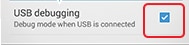
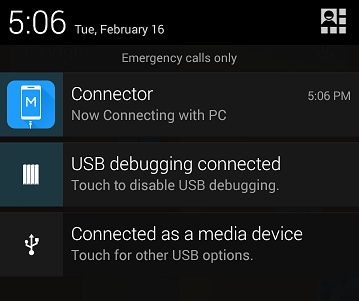
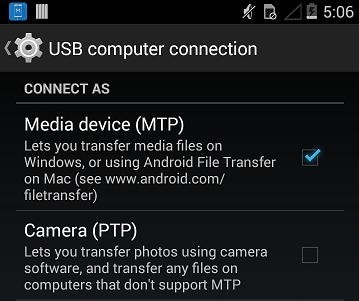
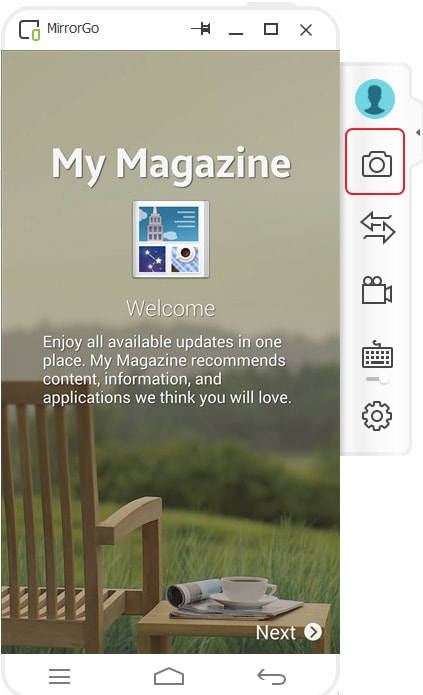
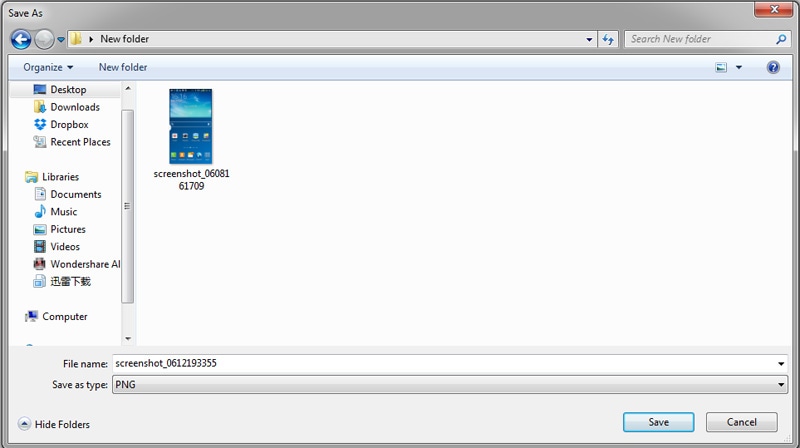





Julia Becker
staff Editor
Kommentare